Paljud Teamsi kasutajad kaebasid, et nende Bluetooth-kõrvaklapid katkevad koosolekute ajal juhuslikult. Tundub, et see tõrge mõjutab ainult töölauarakendust. Kiire lahendusena võite lihtsalt lülituda teenusele Teams for Web ja proovida pärast koosoleku lõppu probleem jäädavalt lahendada.
Kõige tüütum hetk on siis, kui see probleem ilmneb just siis, kui valmistute sõna võtma. Hakkate oma ideid jagama, kuid keegi ei kuule, mida te räägite. Iga kord, kui teie Bluetooth-kõrvaklapid või kõrvaklapid katkevad, peate need uuesti sisse lülitama.
See on tõesti tüütu, kuna kaotate sageli vestluse osad ja olete sunnitud paluma teisel inimesel öeldut korrata. Vaatame, kuidas saate takistada Teamsil teie Bluetooth-kõrvaklappide lahtiühendamist.
⇒ Oluline märkus: Veenduge, et kasutate a Microsoft Teamsi jaoks sertifitseeritud Bluetooth-seade. See tagab, et teie seade ühildub Teamsiga. Bluetooth-seade, millel pole Teamsi sertifikaati, võib juhuslikult Teamsi ühenduse katkestada.
Parandus: Microsoft Teams katkestab Bluetoothi
Kontrollige oma seadme sätteid
Kõigepealt veenduge, et teie Bluetooth-kõrvaklapid või kõrvaklapid on Teamsi seadetes määratud vaikeheliseadmeteks.
- Klõpsake oma profiilipildil ja valige Seaded.
- Seejärel klõpsake nuppu Seadmed. Under Heliseadmed, seadistage oma praegune Bluetooth-seade peamiseks heliseadmeks.
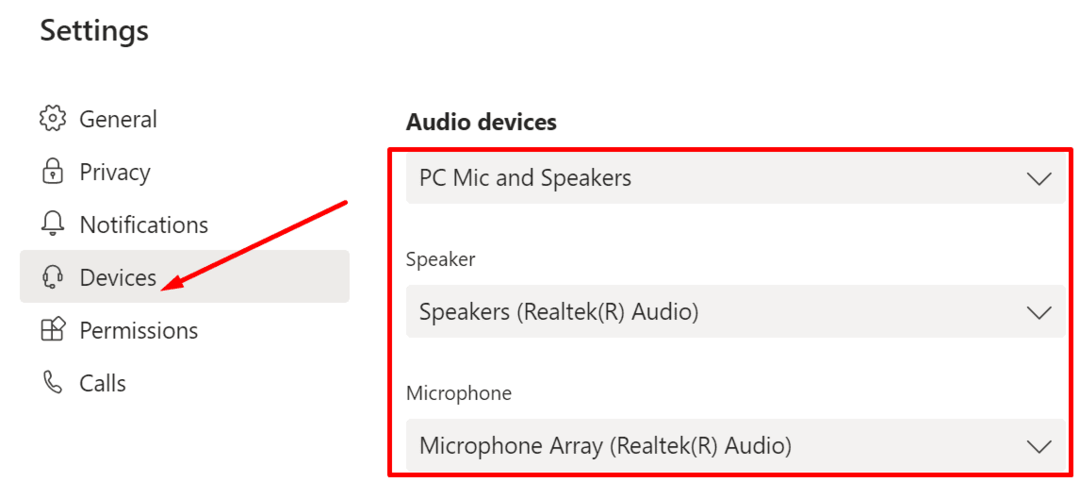
- Rakendage muudatused ja kontrollige, kas probleem püsib.
Värskendage rakendust, oma OS-i ja Bluetoothi draiverit
Lisaks veenduge, et kasutate arvutis uusimaid Teamsi ja Windows 10 versioone. Valige oma profiilipilt ja kontrollige värskendusi. Kui saadaval on rakenduse uuem versioon, installige see oma arvutisse, taaskäivitage Teams ja kontrollige oma Bluetooth-ühendust.

Minema Seaded, valige Värskendus ja turvalisus, kliki Windowsi uuendus ja kontrollige, kas installimist ootab uus OS-i versioon.

Kui kasutate vananenud Bluetoothi draiveri versiooni, võib teie ühendus mõnikord ootamatult katkeda. Värskendage oma Bluetoothi draiverit või installige see uuesti, kui kahtlustate, et see on rikutud.
- Käivitage seadmehaldur ja laiendage oma Bluetooth seadmeid.
- Paremklõpsake oma Bluetoothi draiveril ja valige Uuenda draiverit.
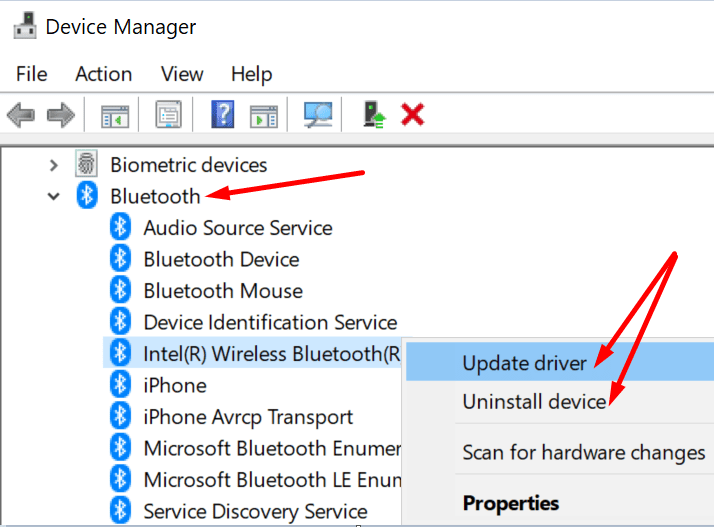
- Kui probleem püsib, valige Desinstallige seade.
- Taaskäivitage arvuti ja kontrollige tulemusi.
Tühjendage vahemälu
Proovige tühjendada rakenduse vahemälu ja kontrollige, kas see lahendus lahendab probleemi.
- Paremklõpsake tegumiribal Microsoft Teamsi ikooni ja valige Lõpeta.
- Seejärel tippige %appdata%\Microsoft\teams Windowsi otsinguribal.
- Kopeerige kaust Teams ja teisaldage see oma töölauale.
- Seejärel kustutage kõik selles kaustas.
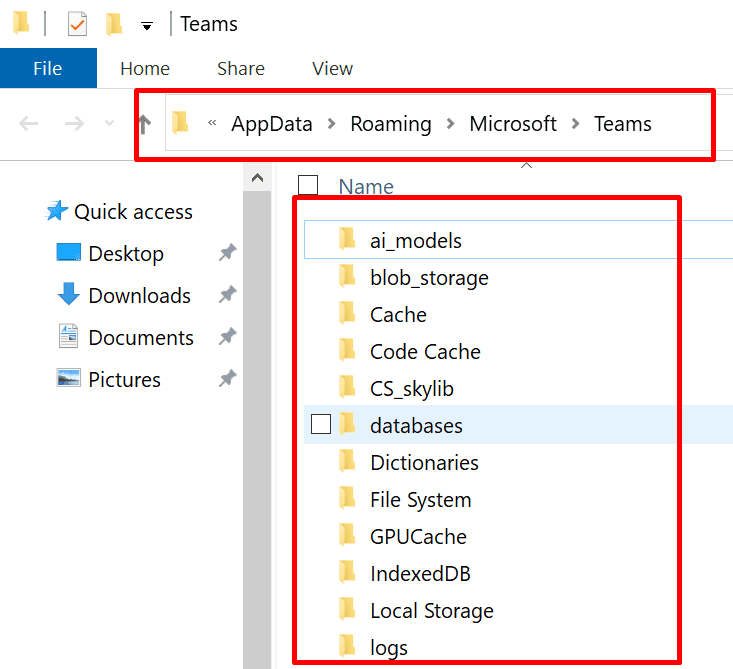
- Käivitage Teams uuesti ja kontrollige, kas probleem on kadunud.
Käivitage Bluetoothi tõrkeotsing
Windows 10-l on spetsiaalne sisseehitatud tõrkeotsing, mis suudab automaatselt leida ja parandada Bluetooth-seadmetega seotud probleeme.
Minema Seaded, valige Värskendus ja turvalisus ja klõpsake Veaotsing vasakpoolsel paanil. Kerige alla jaotiseni Bluetoothi tõrkeotsing ja käivitage tööriist.
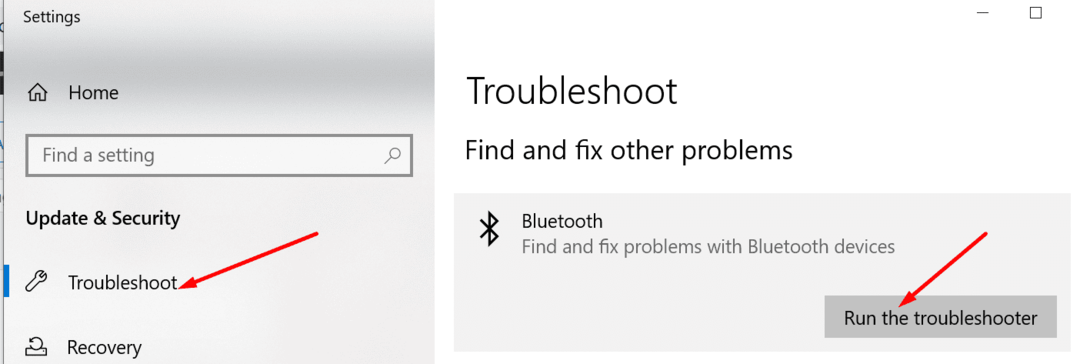
Ühendage Bluetooth-kõrvaklapid teistest seadmetest lahti
Kui kasutate Teamsi mitmes seadmes ja teie kõrvaklapid on ühendatud rohkem kui ühe seadmega, eemaldage kõrvaklapid kõikidest seadmetest. Hoidke neid ühendatud ainult seadmega, milles Teamsi praegu kasutate.
Samuti saate minna sammu edasi ja kustutada Teamsi rakenduse teistest seadmetest. Kontrollige, kas teie kõrvaklappide ühendus katkeb endiselt, kui olete arvutis Teamsi koosolekul.
Järeldus
Et vähendada Teamsis erinevate Bluetooth-probleemide tekkimise ohtu, kasutage rakendusega ühilduvat Bluetooth-peakomplekti. Lisaks eemaldage oma Bluetooth-peakomplekt teistest seadmetest ja kasutage seda ainult seadmega, milles Teams töötab. Andke meile teada, kas need näpunäited aitasid teil probleemi leevendada. Jagage oma mõtteid allolevates kommentaarides.